
时间:2020-07-08 01:37:43 来源:www.win10xitong.com 作者:win10
当我们在遇到win10系统hp1005打印机无法扫描的情况的时候该如何处理呢?说真的,可能一些系统高手在遇到win10系统hp1005打印机无法扫描的时候都不知道怎么弄。要是想自己学习学习解决win10系统hp1005打印机无法扫描的方法,也是可以的,解决这个问题的步骤如下:1、把电脑升级到Win10后,安装了打印机驱动后,发现不能扫描了,报错。2、经过多方搜索,打电话给客服,仍没有解决。拔掉打印机,卸载掉打印机驱动。重启电脑,然后重新连接打印机。这时在设备管理器中可以发现打印机前面显示叹号就这个问题很轻易的处理了。你看完下面的详细教程,就会知道win10系统hp1005打印机无法扫描的解决办法。
具体方法:
1、把电脑升级到Win10后,安装了打印机驱动后,发现不能扫描了,报错。
无法与扫描仪连接,请确认扫描仪已接通电源并开启,连接设置正确,并且没有提示错误信息。或者出现“软件遇到一些错误,请重试。”
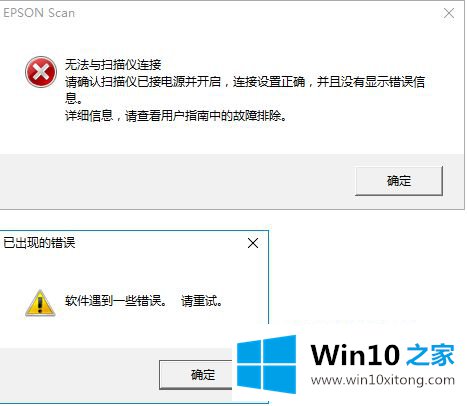
2、经过多方搜索,打电话给客服,仍没有解决。拔掉打印机,卸载掉打印机驱动。重启电脑,然后重新连接打印机。这时在设备管理器中可以发现打印机前面显示叹号。
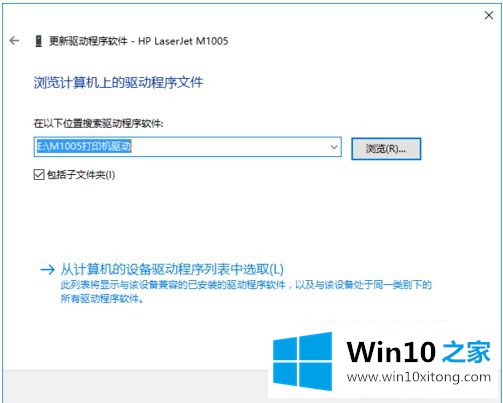
3、把官方下载的驱动LJM1005_Full_Solution用解压软件解压。右键单击HP LaseerJet M1005,选择更新驱动,浏览计算机以查找驱动。定位到驱动解压缩路径。
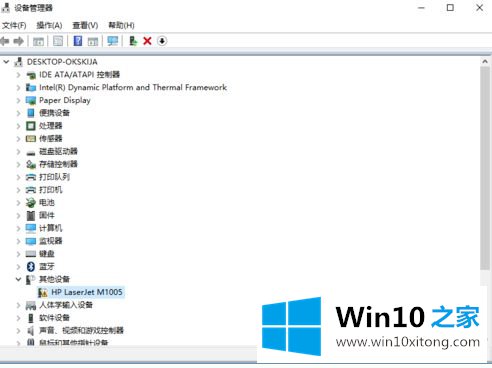
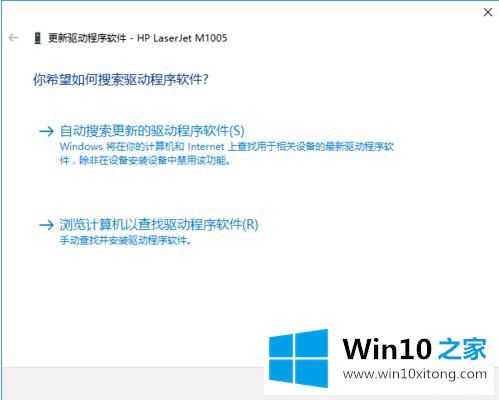
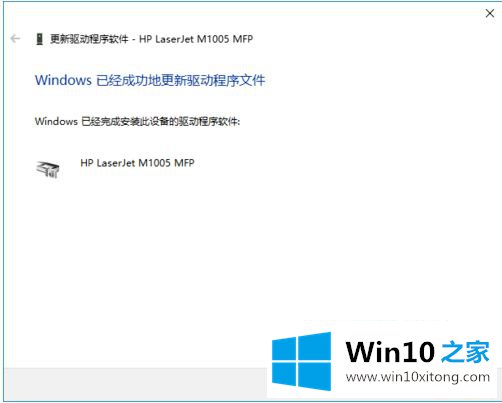
以上就是win10系统hp1005打印机无法扫描的解决方法,希望能够帮助到大家。
好了,上面就给大家讲得非常详细的关于win10系统hp1005打印机无法扫描的解决办法了,我们很感谢各位对我们网站的关注,希望上面的文章对大家能够有所帮助。